Windows 7에는 Aero Snap 기능이 있지만화면에서 열린 두 개의 응용 프로그램 창을 빠르게 조정하면 응용 프로그램 창을 끌어도 자동으로 이동되지 않습니다. 이를 통해 사용자는 Asus Multiframe Utility, Windy, WinSplit Revolution 등과 같은 타사 응용 프로그램 창 조정 유틸리티를 사용하여 열린 창을 화면에 빠르게 정렬 할 수 있습니다. 데스크탑 슬라이더 열린 창을 슬라이드하여화면을 통해 현재 활성화 된 창에 초점을 맞출 수있을뿐만 아니라 창 테두리에 맞출 수도 있습니다. 다른 응용 프로그램 창 관리자와 다른 점은 무한한 작업 공간을 만들 수 있다는 것입니다. 창을 선택하고 화면을 가로 질러 드래그하여 다른 응용 프로그램에서 작업을 시작하십시오. 단축키 조합을 사용하여 열려있는 모든 창을 보거나 활성 창만 선택할 수 있습니다. 또한 응용 프로그램 창을 숨길 수도 있습니다. 슬라이더 기능을 사용하면 선택한 응용 프로그램 창을 화면의 필요한쪽에 유지하고 중요한 창에만 집중할 수 있습니다.
데스크탑 슬라이더는 시스템 트레이에서 작동하는 휴대용 응용 프로그램입니다. 마우스 가운데 버튼을 클릭하여 활성 창을 슬라이드로 등록하지만 왼쪽 버튼, 오른쪽 버튼으로 시프트 과 제어 키를 눌러 창 슬라이더 기능을 트리거하십시오. 시스템 트레이 메뉴에서 옵션을 열고 기본 활성 마우스 버튼을 변경하십시오. 또한 조정 및 활성화 / 비활성화 할 수 있습니다 테두리에 스냅 기능 및 마우스 감도 설정. 응용 프로그램은 또한 포커스를 선택한 창으로 빠르게 변경할 수 있도록 Win + C 단축키를 설정합니다.

모든 설정이 완료되면 응용 프로그램 창의 트리거 키를 사용하여 열려있는 모든 창을 화면의 필요한쪽으로 이동하십시오. 만약 테두리에 스냅 기능이 활성화되면 창이 스냅됩니다.테두리를 화면 가장자리로 드래그하면 시스템 트레이 아이콘을 클릭하거나 바로 가기 키 (Win + C)를 사용하여 현재 활성화 된 창에 초점을 맞출 수 있습니다. 그러나 크기를 변경하지 않고 활성 창만 재배치한다는 점에 유의해야합니다.
아래의 스크린 캐스트는 응용 프로그램 사용법을보다 잘 이해하는 데 도움이됩니다.
데스크탑 슬라이더는 깔끔하고 작은 응용 프로그램입니다열려있는 모든 앱을 효율적으로 관리하기 위해 여러 작업 영역을 만들 수있는 창 슬라이더. 테스트 중에 Google 토크와 같은 일부 응용 프로그램에서는 작동하지 않는 것으로 나타났습니다. 그러나 예외 및 오류를 발생시키지 않고 작동합니다. Windows XP, Windows Vista 및 Windows 7을 지원합니다. 32 비트 및 64 비트 OS 버전이 모두 지원됩니다.
데스크탑 슬라이더 다운로드


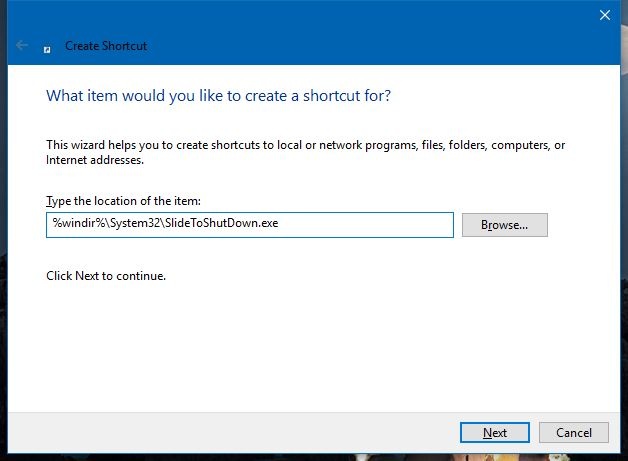










코멘트